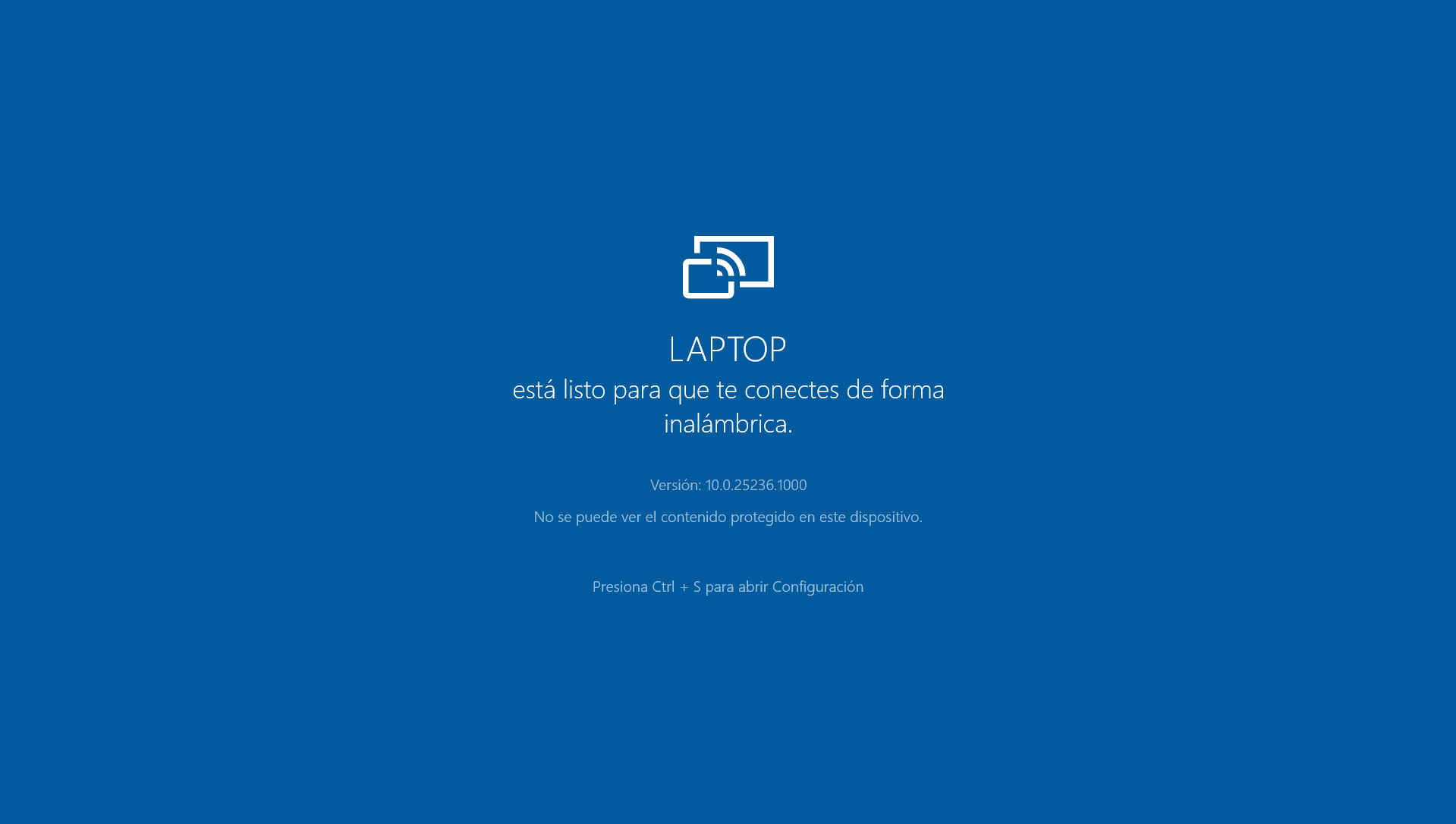Windows 11 incorpora una nueva función llamada Proyección en este equipo que es bastante interesante. Gracias a la opción Proyección en este equipo, podrás visualizar la pantalla de tu teléfono o cualquier otro ordenador con Windows en la pantalla de tu ordenador o portátil en Windows 11. Esta opción puede ser activada o desactivada des varias formas en tu ordenador con Windows 11.

Relacionado: Como enviar y recibir archivos entre PC con Windows 11/10 vía Bluetooth
Esta publicación explica cómo habilitar y configurar la Proyección en este equipo con Windows 11. La Proyección en este equipo es una característica de Windows 11 que hace uso de tecnología inalámbrica para proyectar el contenido de otros dispositivos en la pantalla de tu ordenador y además te permite controlar el dispositivo conectado usando tu ratón o teclado. Por lo tanto, puedes usar esta función para proyectar la pantalla de un ordenador con Windows, Android u otro ordenador con Windows a través de la misma red inalámbrica.
La función Proyección en este equipo usa la aplicación Conectar para la duplicación de pantalla. Esta aplicación ya no está disponible en Windows, pero aún se puede acceder a la funcionalidad a través de Pantalla Inalámbrica, que se puede instalar como una herramienta opcional en Windows 11.
Tal y como hemos mencionado, el dispositivo receptor puede ser tu ordenador con Windows, pero no solo, ya que también puedes usar un televisor o un dispositivo de transmisión también puede ser un dispositivo receptor. Todo lo que necesitas hacer es ajustar algunas configuraciones en tu ordenador y en el dispositivo en el que proyectar que en nuestro tutorial será otro ordenador con Windows 11.
Dicho esto, a continuación, te mostramos paso a paso como como activar y configurar la función Proyección en este equipo en tu ordenador con Windows 11:
Como activar y usar la Proyección en este equipo en Windows 11
1. Abre la app Configuración de Windows 11
2. Dirígete a la opción: Sistema > Proyección en este equipo
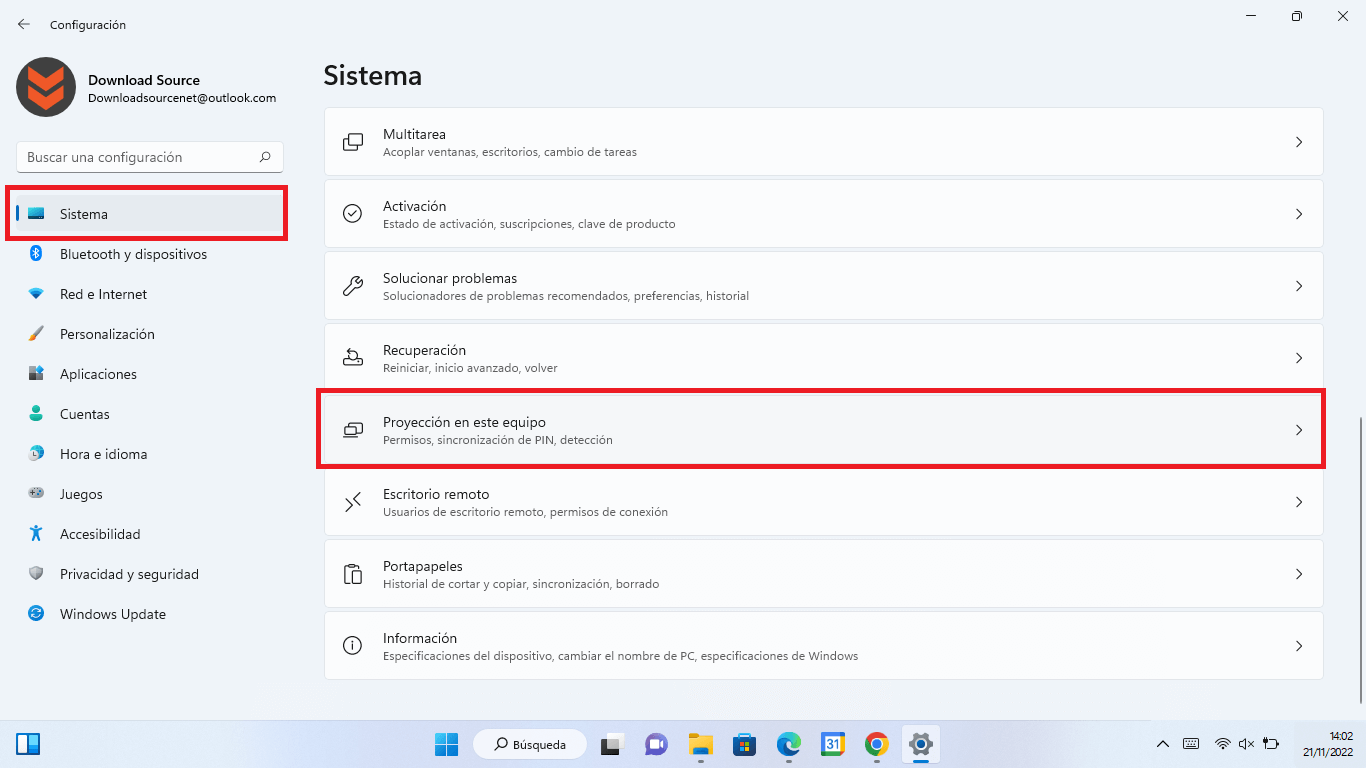
3. Aquí tendrás que hacer clic sobre la opción: Características opcionales
4. Luego haz clic en el botón azul: Ver características
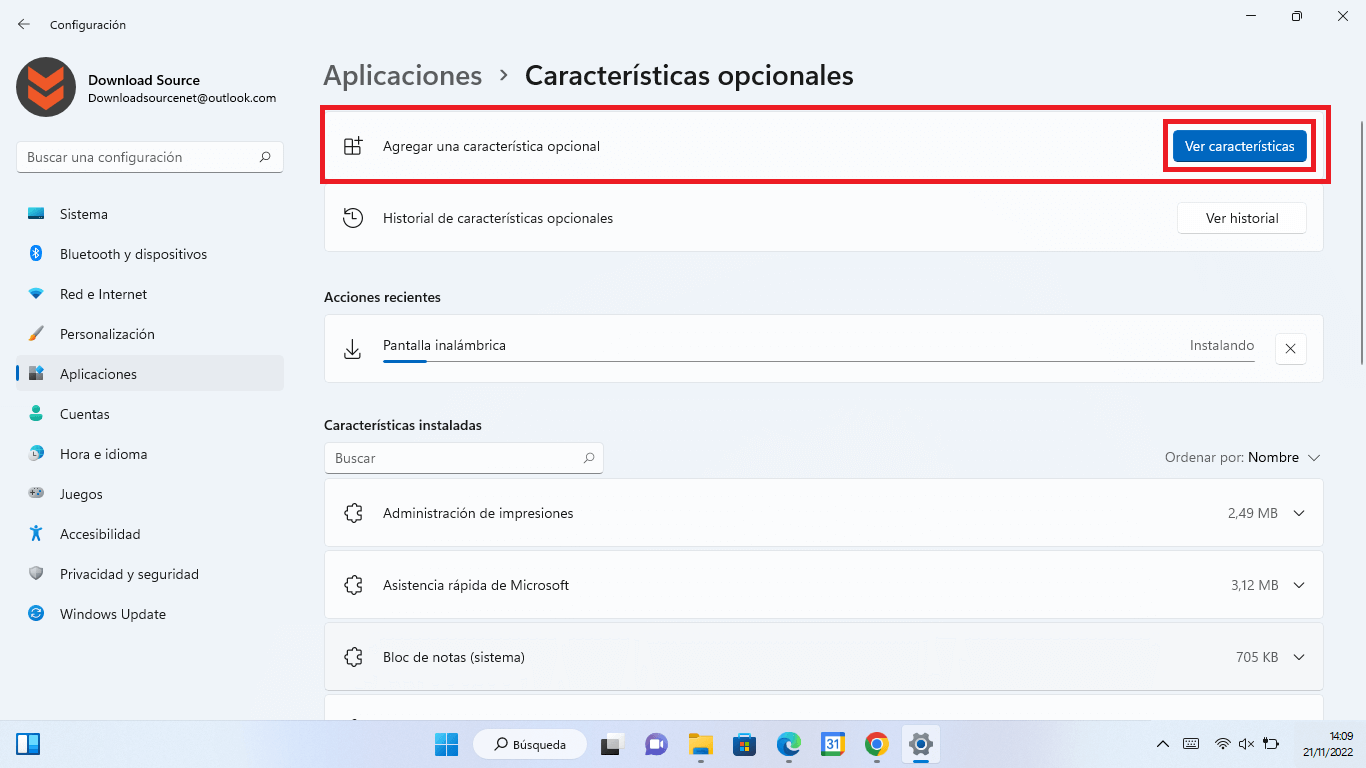
5. En la ventana emergente tendrás que buscar y marcar la casilla de la opción: Pantalla inalámbrica
6. Tras marcar la opción tendrás que hacer clic en Siguiente.
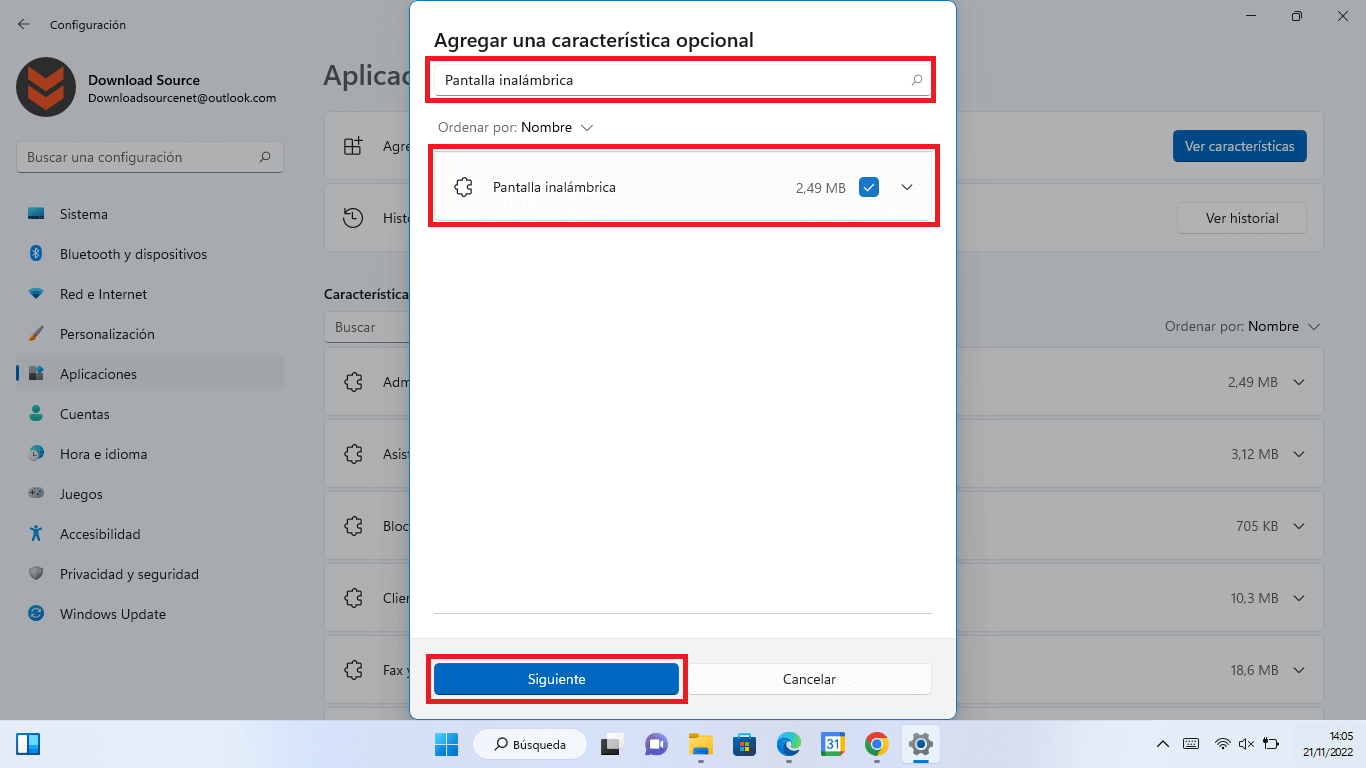
7. Luego en Instalar.
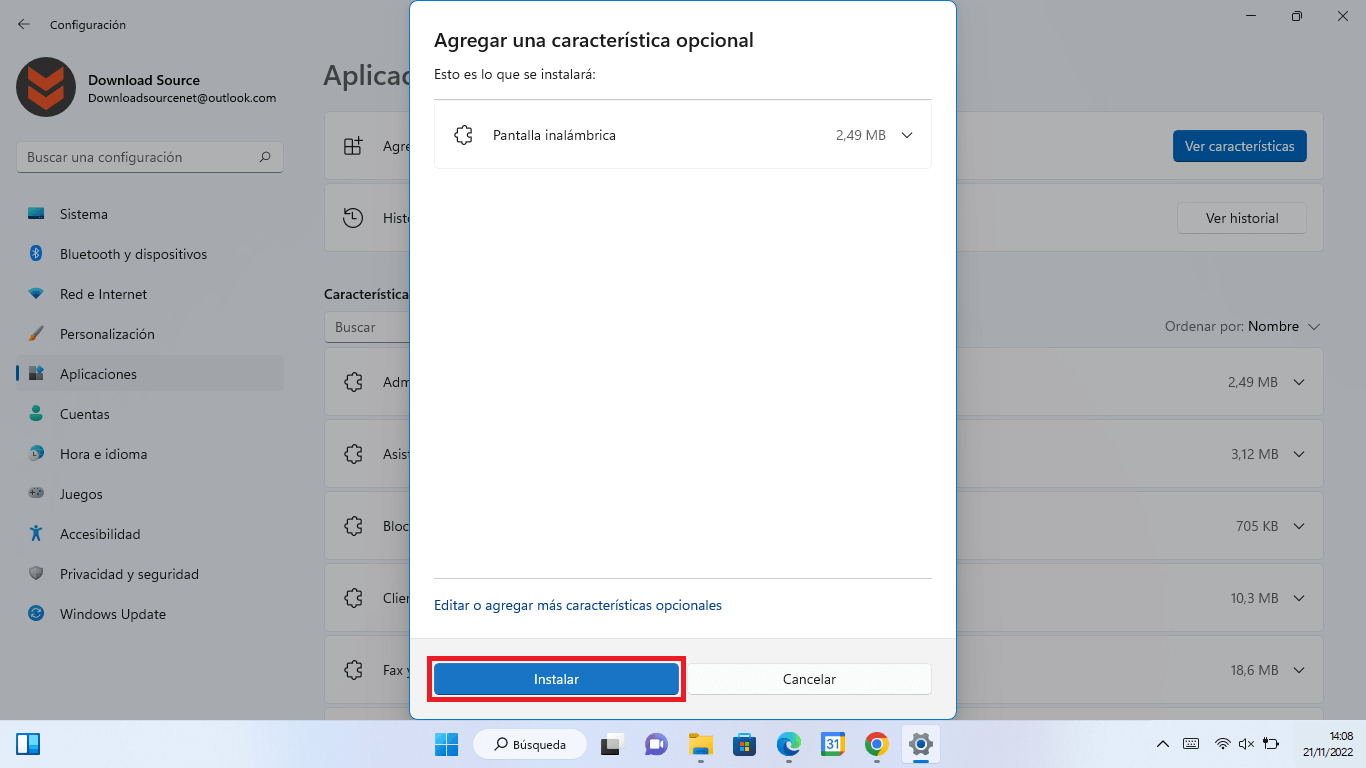
8. Ahora que nuestro ordenador con Windows 11 está preparado tendrás que volver a la Configuración > Sistema > Proyección en este equipo
En esta pantalla de configuración, ahora se muestran varias opciones de configuración como:
- Algunos dispositivos Android y Windows pueden proyectar en este equipo cuando lo permites:
- Disponible en todas partes en redes seguras.
- Disponible en todas partes
- Siempre desactivado (Esta es la configuración que debes cambiar)
- Pedir la proyección en este equipo:
- Cada vez que se pide una conexión.
- Solo la primera vez.
- Requerir PIN para emparejamiento:
- Nunca.
- Primera vez.
- Siempre.
- Este equipo es detectable para proyección solo cuando está conectado a una fuente de alimentación
9. Cuando ya esté todo configurado según tu gusto, solo te queda hacer clic en la opción: Iniciar la aplicación Conectar para proyectar en este PC
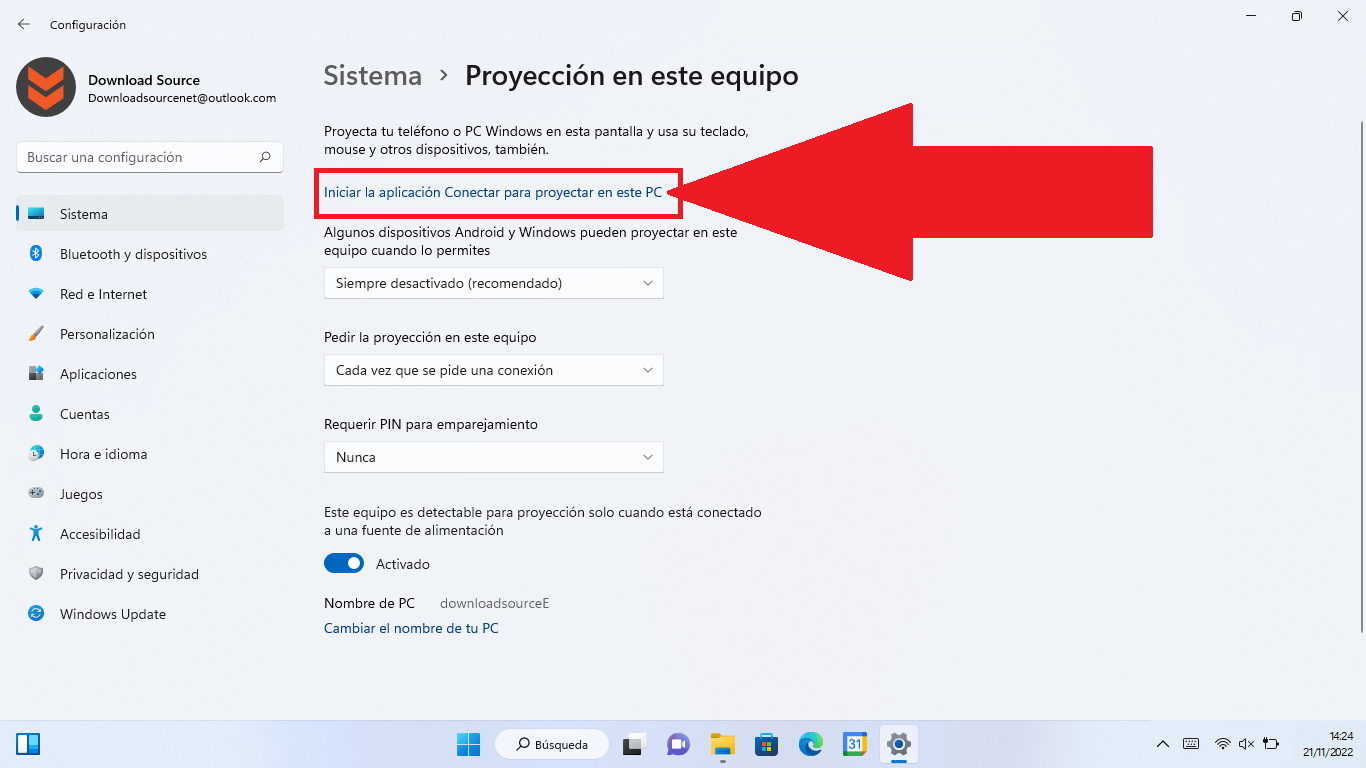
10. Esto hará que de forma automática se abra la aplicación Conectar recién instalada.
11. A partir de este momento tu ordenador con Windows 11 estará listo para que su pantalla sea utilizada como un proyector en el que mostrar el contenido de otro ordenador.